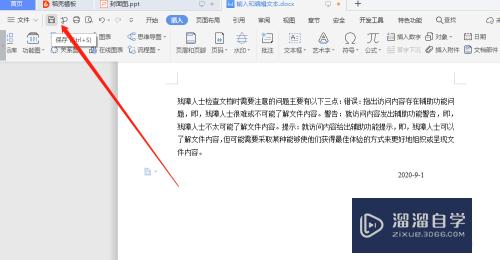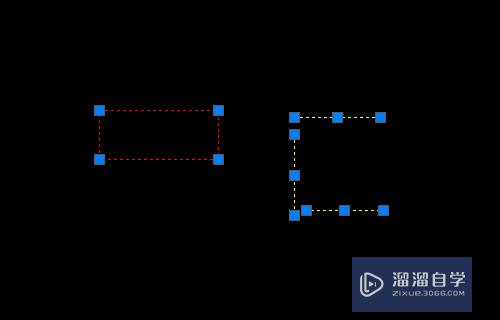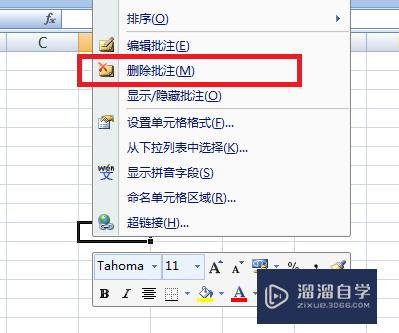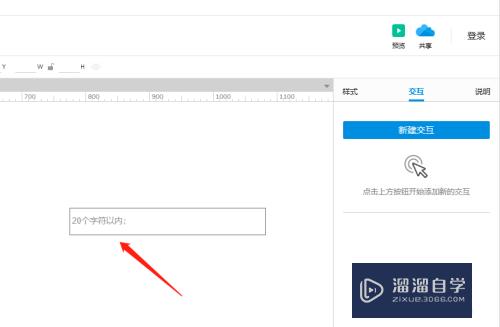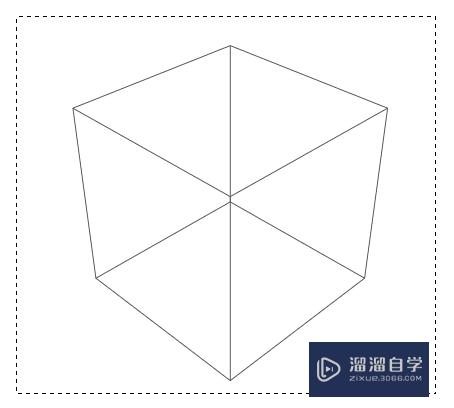草图大师怎么旋转复制(草图大师怎么旋转复制多个物体)优质
在草图大师里面。我们可以灵活的借助软件功能来创作模型。一些环形有规律的模型。我们可以通过旋转和复制来制作。那么草图大师怎么旋转复制?下面以简单的图形为例。来告诉大家操作方法。
工具/软件
硬件型号:小新Air14
系统版本:Windows7
所需软件:草图大师 2018
方法/步骤
第1步
打开草图大师。进入到软件主页。绘制一个圆形
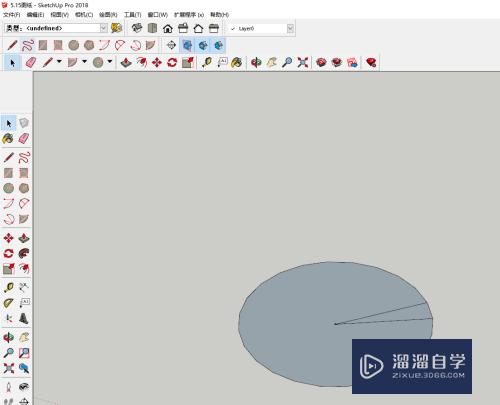
第2步
在圆形里面。如图绘制一个扇形
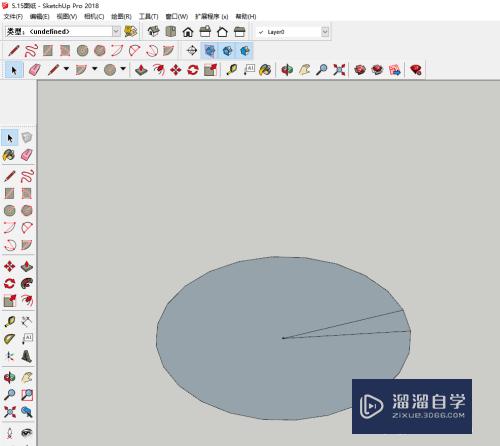
第3步
点击选择这个扇形。如图
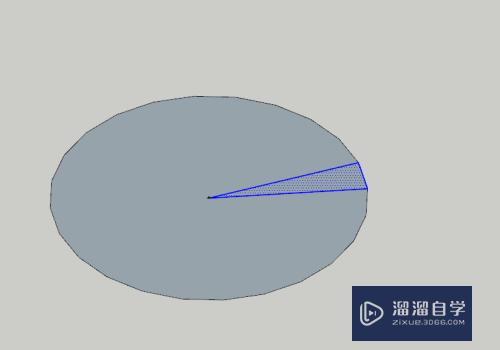
第4步
点击旋转工具。以圆形为旋转中心。点击扇形一边。点击ctrl。旋转图形。输入复制的数目6
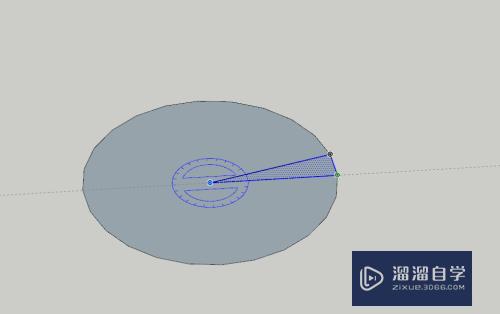
第5步
如图就显示。旋转复制了6次。
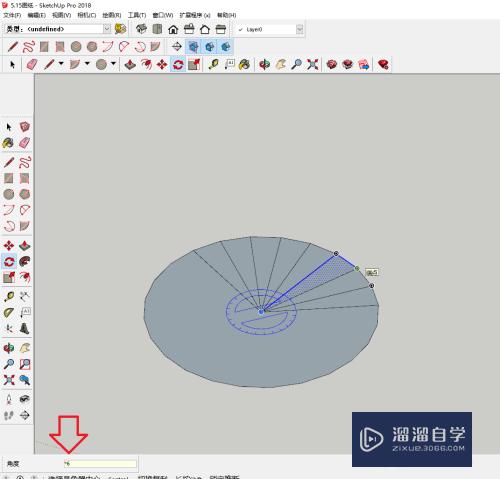
以上关于“草图大师怎么旋转复制(草图大师怎么旋转复制多个物体)”的内容小渲今天就介绍到这里。希望这篇文章能够帮助到小伙伴们解决问题。如果觉得教程不详细的话。可以在本站搜索相关的教程学习哦!
更多精选教程文章推荐
以上是由资深渲染大师 小渲 整理编辑的,如果觉得对你有帮助,可以收藏或分享给身边的人
本文标题:草图大师怎么旋转复制(草图大师怎么旋转复制多个物体)
本文地址:http://www.hszkedu.com/59448.html ,转载请注明来源:云渲染教程网
友情提示:本站内容均为网友发布,并不代表本站立场,如果本站的信息无意侵犯了您的版权,请联系我们及时处理,分享目的仅供大家学习与参考,不代表云渲染农场的立场!
本文地址:http://www.hszkedu.com/59448.html ,转载请注明来源:云渲染教程网
友情提示:本站内容均为网友发布,并不代表本站立场,如果本站的信息无意侵犯了您的版权,请联系我们及时处理,分享目的仅供大家学习与参考,不代表云渲染农场的立场!